短视频现在在大家生活的中必不可少的,可能大家还不太了解InShot视频编辑器,下面小编就为大家带来InShot视频编辑器短视频加特效的具体步骤,感兴趣的小伙伴看一下哦。
InShot视频编辑器短视频加特效的具体步骤

1、先用手机,拍摄一段慢动作视频,然后打开 InShot视频编辑器 手机应用,在新建当中,点击视频,导入刚才拍摄的慢动作视频;
2、开始剪切视频,选择剪两头,把慢动作开始之前的部分先剪出来;
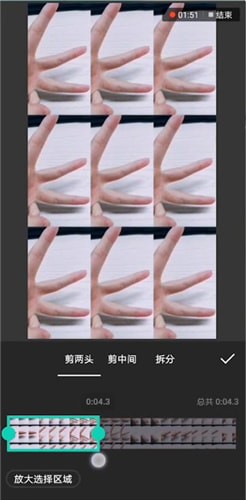
3、打开滤镜,选择特效,使用 BLUR 特效,调整特效参数在40这个区间(注意:这个特效需要会员才能够使用),然后保存视频就可以制作好慢动作片头了;
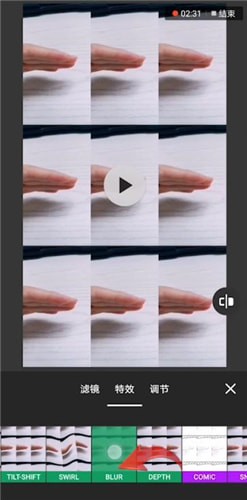
4、再导入一次刚才的慢动作视频,这次也是剪两头,从慢动作开始的部分剪切到最后,保存好之后就可以上传到抖音;
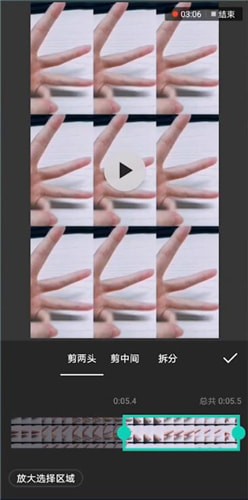
5、视频上传显示有两段视频,一段是已经制作好的慢动作开始前模糊视频,另一段是慢动作开始时的慢动作视频,这里点击左下角的多段视频上传;
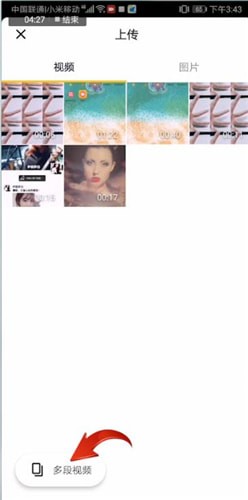
6、视频上传完成后,在最后一步视频的下方,找到贴纸栏目;
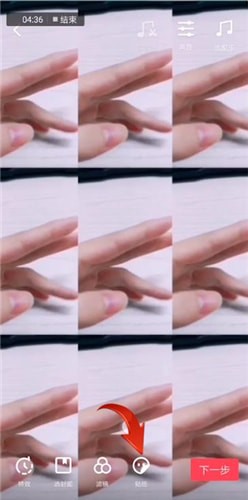
7、里面不仅有贴纸,还有表情,选择开启好心情;
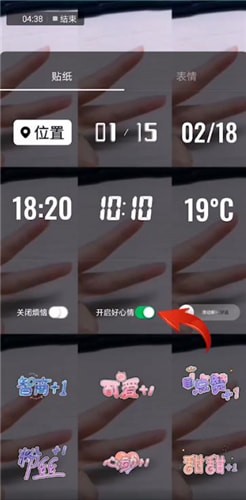
8、贴纸可以放置在视频的任意位置,并选择开启的时间即可;
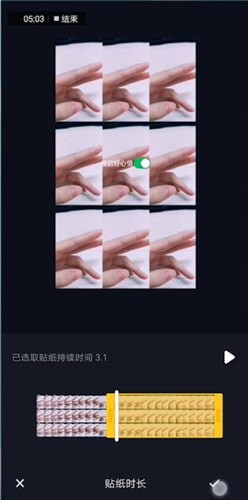
这篇文章给大家介绍的就是InShot视频编辑器短视频加特效的具体步骤啦,看完上文的介绍,大家是不是都学会了呢?




